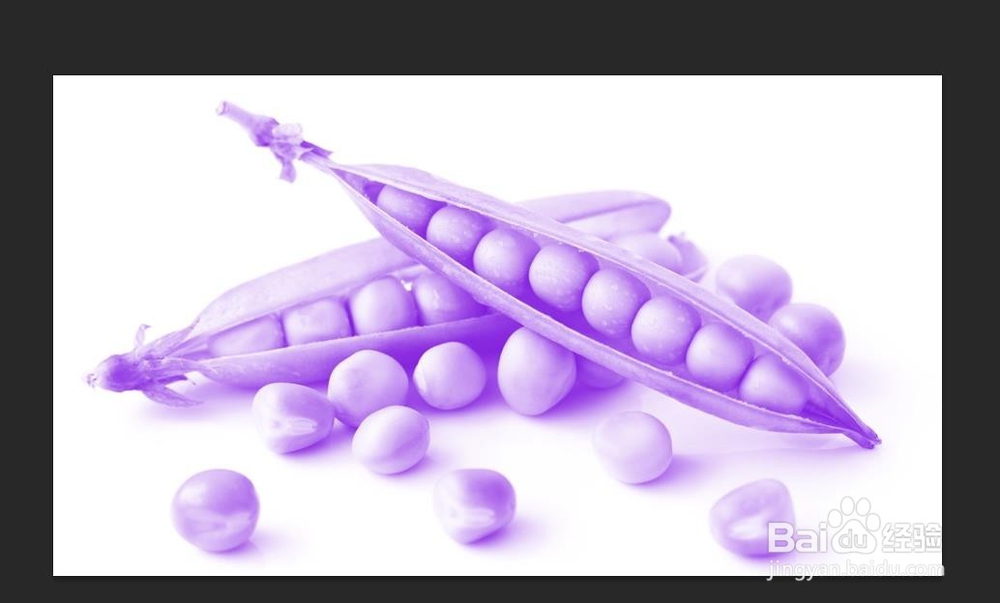1、反相打开:“图像”-“调整”-“反相”,快捷键Ctrl+I作用:反转图像颜色,即将图像中的某种颜色转换为它的补色,从而创建出负片效果。如下图1和图2对比

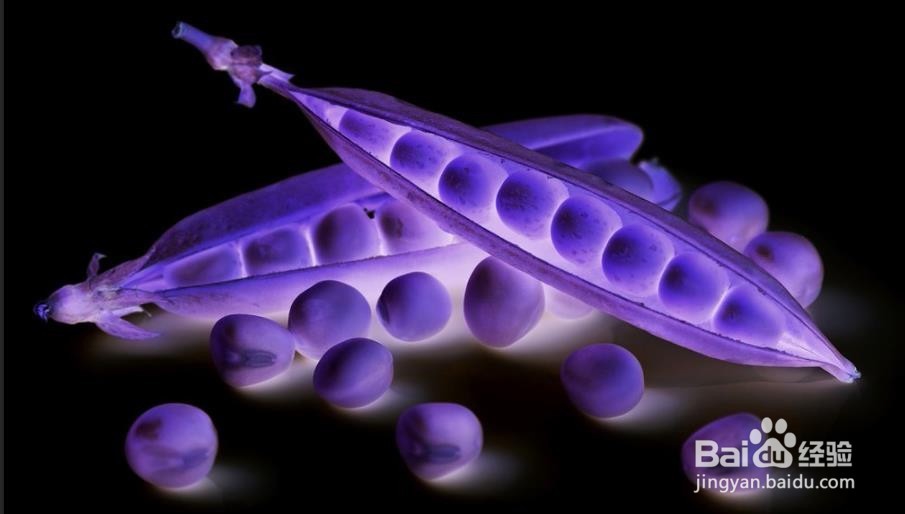
2、色调分离打开:“图像”-“调整”-“色调分离”作用:相近的颜色融合成块面使用此命令,可以指定图像中的每个通道的色调级数目或亮度值,并将咤胸剖玳像素映射到最接近的匹配级别。设置的“色阶”值越小,分离的色调越多,保留的图像细节越多对比下列3图,不同色阶值,分离的色调不同
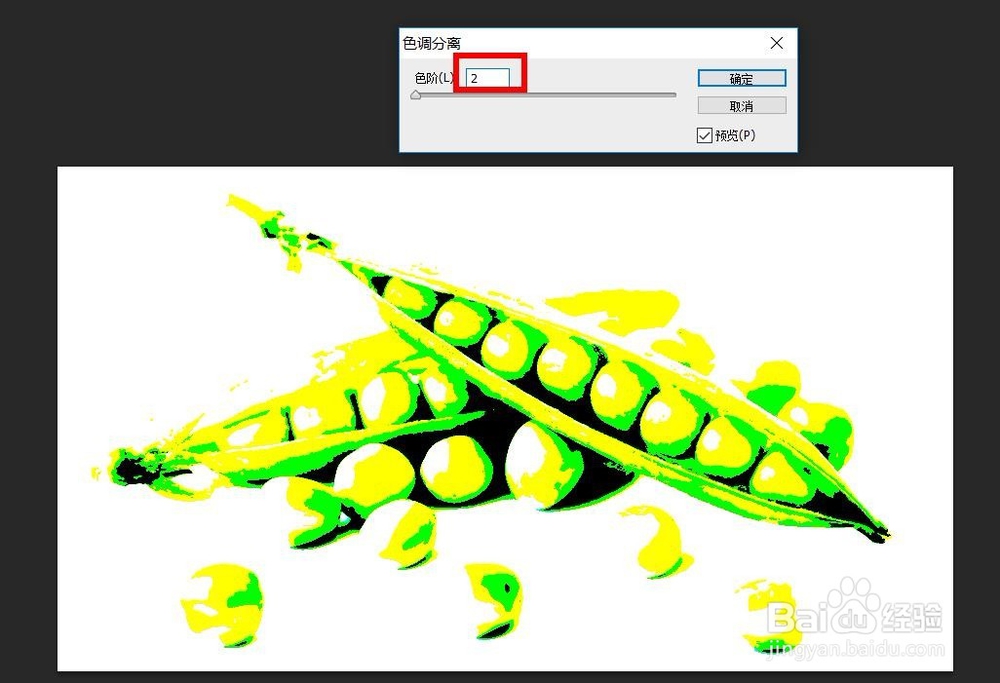
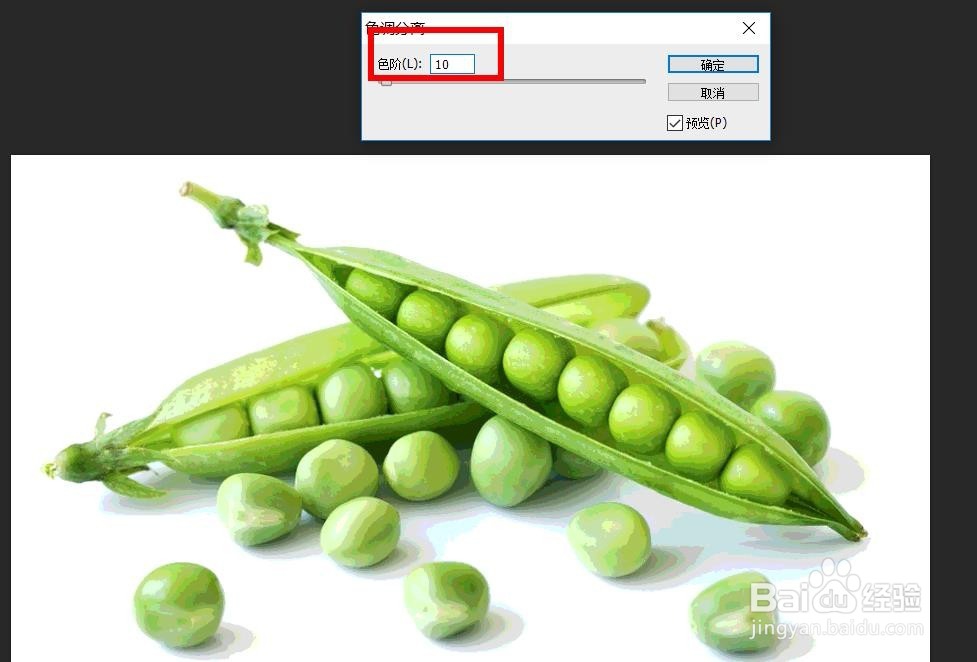
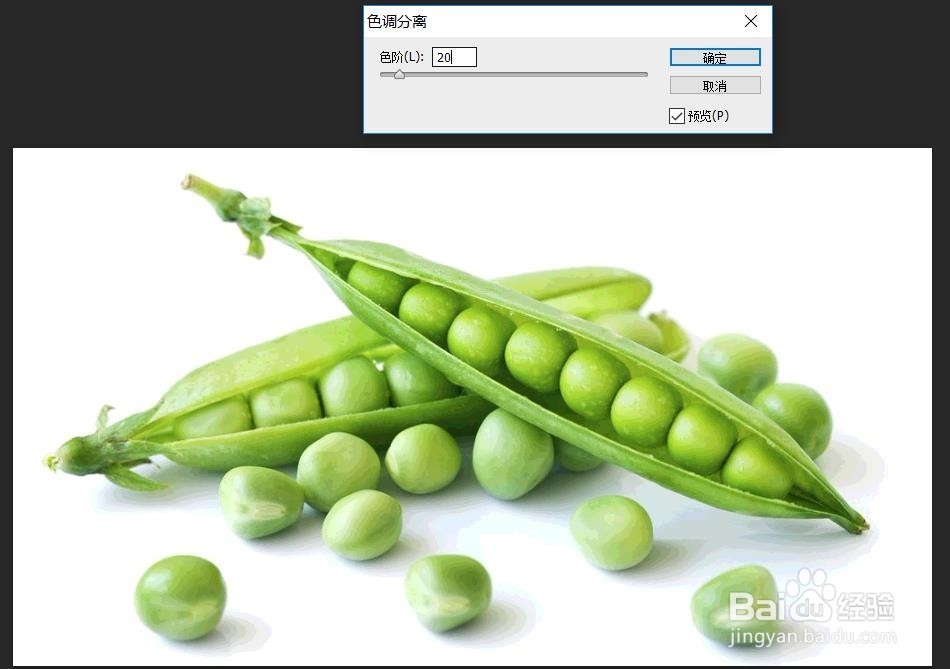
3、阈值打开:“图像”颍骈城茇-“调整”-“阈值”作用:将图像调整为高对比黑白图像,将彩色图像或者灰度图像转换为高对比度的黑白图像操作:指定某个色阶作为阈值时,所有比阈值暗的像素将转换为黑色,比阈值亮的像素转换为白色
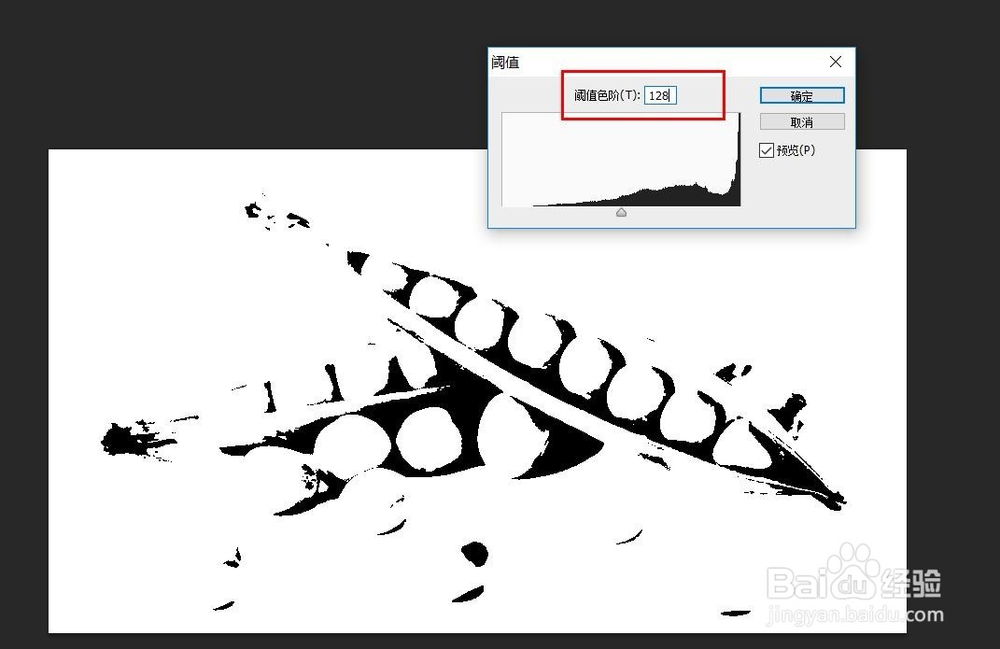
4、渐变映射打开:“图像”-“调整”-“渐变映射”作用:将渐变色映射到图像上操作:在映射过程中,先将图像转换为灰度图像,然后将相等的图像灰度范围映射到指定的渐变填充色,填充颜色可以自行选择,双击颜色